发布时间:2017-07-17 13: 48: 52
相信很多小伙伴在初次使用各种各样的软件的时候,有些功能并不知道怎么使用,所以出现了问题后不知道怎么解决,这不,我在贴吧就发现了关于使用Movie Studio误按缩放按钮无法还原的问题,所以今天教大家怎么解决这一问题。
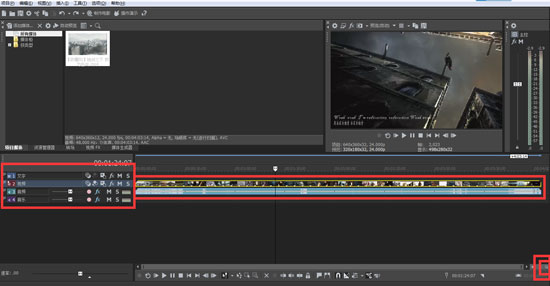
图1:缩放按钮位置右下角
首先,Movie Studio正版中的缩放按钮是在页面的右下角,是一个放大镜的标志。当我们在操作的时候不小心按到了这个按钮之后,就会变成如上图那样各个轨道全部变扁,无法看清画面,很不方便视频剪辑。Movie Studio下载试用后,即可了解具体问题。
这个时候如果不了解Movie Studio的用户肯定会再次点击放大镜按钮或者按ctrl+z,你会发现再次点击或者ctrl+z都没有任何作用。很多人会说,旁边不是有个加减号放大缩小吗?其实旁边的“+”“-”也是对放大/还原轨道没有作用的,它们是用来放大/缩小时间的,所以要使用其他的方法:
1.手动操作法:当我们不知道该怎么做的时候,通常最笨的方法也是最合适的,方法就是拖动每一栏的轨道边缘,上下拖动就可实现变大变小。
2.快捷键法:我们都知道好多操作都是可以使用快捷键的,这个也不例外,按住ctrl+shift+↑键即可对全部轨道放大,ctrl+shift+↓键对全部轨道缩小。
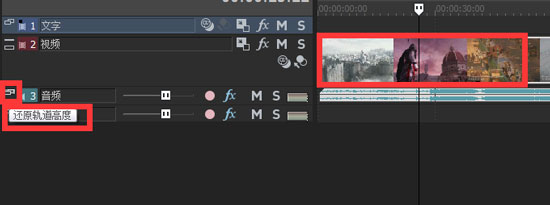
图2:还原按钮位置
3.自带按钮还原法:其实,Movie Studio正版是自带还原按钮的,当我们误操作使轨道缩放之后,在右侧的轨道区也是有还原按钮的,在每项轨道的标号1,2,3...前面有一个类似于浏览器还原的按钮,这个按钮的作用就是还原轨道高度,点击你想要还原的轨道就可以还原到原来的高度啦。也可以在上方工具栏的视图项中将最小化轨道区的“√”去掉。关于轨道区的使用,请参考:Movie Studio各种轨道如何使用?
好了,关于Movie Studio缩放按钮不能还原的问题到这里就解决了,是不是很简单呢?Movie Studio序列号获取有问题,请联系客服:400-8765-888或加入官方技术交流群427400615。
想了解更多关于视频剪辑的内容,敬请关注Vegas中文网站。
本文为原创,转载请注明原址:http://www.vegaschina.cn/wenti/sfwt-1.html
展开阅读全文
︾